一 : 系统映像文件处理
制作目的:如题,可以安装Windows 7 With SP1 32和64位所有版本的DVD镜像
系统环境:至少XP,推荐:Vista,Win7,建议性能好的机,一般机子吃不消
准备工具:GImageX(下载地址:http://u.115.com/file/f55d04024) UltraISO绿色版(下载地址:http://u.115.com/file/f5e757c817) 32位和64位的Windows 7 With SP1原版镜像(下载地址:
,建议选择旗舰版Ultimate)
第一步:
将GimageX解压
进入你系统位数的文件夹,复制imagex.exe到C:windowssysetem32(C是系统盘),如图

第二步:
解压Windows 7镜像到F盘(其他盘也可以,我以F盘为例,一下均为F盘,可按实际情况修改)32和64文件夹,
映像文件 系统映像文件处理
第三步:
打开Gimagex.exe(在解压文件夹里),选择更改信息
选择镜像地址:F:32sourcesinstall.wim
修改信息(不修改在整合时可能会错误),如图:

32位依次为:
镜像卷1:Windows 7 Starter X32
Windows 7简易版 32位
镜像卷2: Windows 7 Home Basic X32
Windows 7家庭普通版 32位
镜像卷3: Windows 7 Home Premium X32
Windows 7家庭高级版 32位
镜像卷4: Windows 7 Professional X32
Windows 7专业版 32位
映像文件 系统映像文件处理
镜像卷5: Windows 7 Ultimate X32
Windows 7旗舰版 32位
64位依次为:(64位没有简易版)
镜像卷1: Windows 7 Home Basic X64
Windows 7家庭普通版 64位
镜像卷2: Windows 7 Home Premium X64
Windows 7家庭高级版 64位
镜像卷3: Windows 7 Professional X64
Windows 7专业版 64位
镜像卷4: Windows 7 Ultimate X64
Windows 7旗舰版 64位
第四步:
在桌面新建“整合.bat”文件,输入命令(请根据需求使用命令)
只将64位旗舰版整合到32位中的命令:(制作成6合一)
@echo off
title 整合命令
color 1F
echo 即将把64位旗舰版整合到32位中
pause
echo 请耐心等待
Imagex /export f:64sourcesinstall.wim 4 f:32sourcesinstall.wim /compress maximum
echo 整合完毕
pause
将64位所有镜像整合到32位中的命令:(制作成9合一)
映像文件 系统映像文件处理
@echo off
title 整合命令
color 1F
echo 即将把64位所有镜像整合到32位中
pause
echo 请耐心等待
Imagex /export f:64sourcesinstall.wim 1 f:32sourcesinstall.wim /compress maximum
Imagex /export f:64sourcesinstall.wim 2 f:32sourcesinstall.wim /compress maximum
Imagex /export f:64sourcesinstall.wim 3 f:32sourcesinstall.wim /compress maximum
Imagex /export f:64sourcesinstall.wim 4 f:32sourcesinstall.wim /compress maximum
echo 整合完毕
pause
第五步:
运行完批处理后 ,用UltraISO.exe 打开32的Windows 7 镜像 删除sources下的ei.cfg文件,如图
映像文件 系统映像文件处理
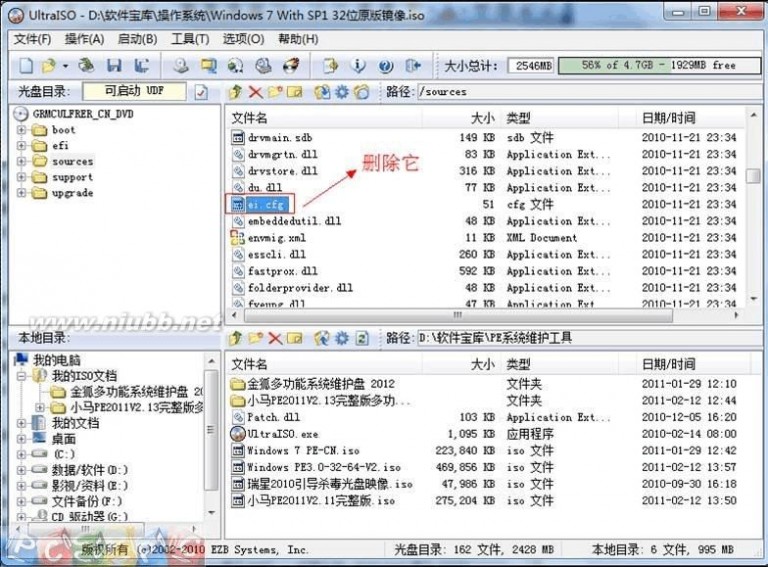
把F盘32文件夹sources目录下?的install.wim拖到这里面来,如图
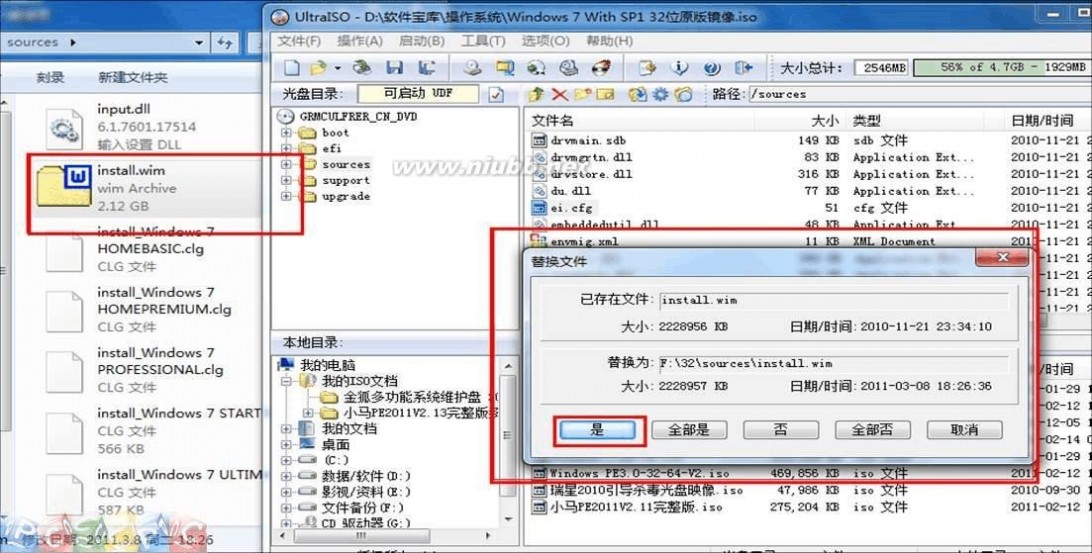
映像文件 系统映像文件处理
第六步:
点文件——另存为,选择好位置,如图
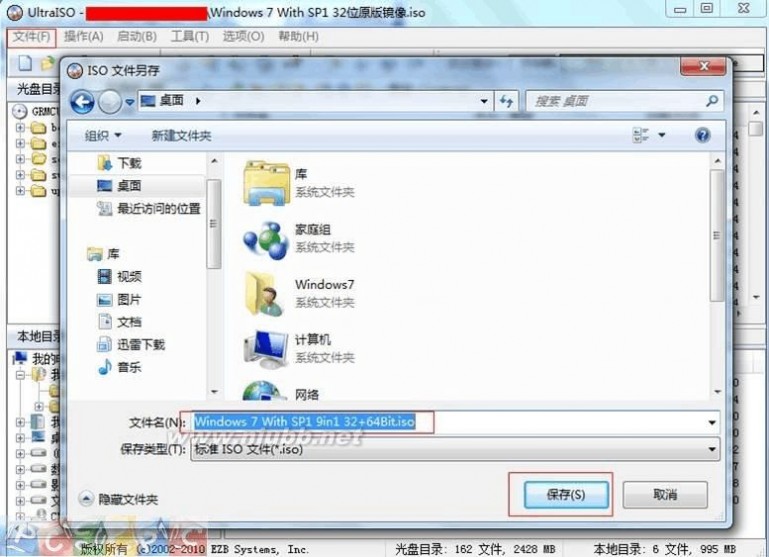
好了,完工了,用虚拟机测试一下吧,可以用就刻录DVD!
bat有错误,修改了一下,应该是这样的——
@echo off
title 整合命令
color 1F
echo 即将把64位所有镜像整合到32位中
pause
echo 请耐心等待
Imagex /export f:64sourcesinstall.wim 1 f:32sourcesinstall.wim /compress maximum Imagex /export f:64sourcesinstall.wim 2 f:32sourcesinstall.wim /compress maximum Imagex /export f:64sourcesinstall.wim 3 f:32sourcesinstall.wim /compress maximum
映像文件 系统映像文件处理
Imagex /export f:64sourcesinstall.wim 4 f:32sourcesinstall.wim /compress maximum echo 整合完毕
pause
二 : 系统映像文件处理
制作目的:如题,可以安装Windows 7 With SP1 32和64位所有版本的DVD镜像
系统环境:至少XP,推荐:Vista,Win7,建议性能好的机,一般机子吃不消
准备工具:GImageX(下载地址:http://u.115.com/file/f55d04024) UltraISO绿色版(下载地址:http://u.115.com/file/f5e757c817) 32位和64位的Windows 7 With SP1原版镜像(下载地址:
,建议选择旗舰版Ultimate)
第一步:
将GimageX解压
进入你系统位数的文件夹,复制imagex.exe到C:windowssysetem32(C是系统盘),如图
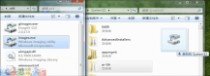
第二步:
解压Windows 7镜像到F盘(其他盘也可以,我以F盘为例,一下均为F盘,可按实际情况修改)32和64文件夹,
第三步:
打开Gimagex.exe(在解压文件夹里),选择更改信息
选择镜像地址:F:32sourcesinstall.wim
修改信息(不修改在整合时可能会错误),如图:

32位依次为:
镜像卷1:Windows 7 Starter X32
Windows 7简易版 32位
镜像卷2: Windows 7 Home Basic X32
Windows 7家庭普通版 32位
镜像卷3: Windows 7 Home Premium X32
Windows 7家庭高级版 32位
镜像卷4: Windows 7 Professional X32
Windows 7专业版 32位
镜像卷5: Windows 7 Ultimate X32
Windows 7旗舰版 32位
64位依次为:(64位没有简易版)
镜像卷1: Windows 7 Home Basic X64
Windows 7家庭普通版 64位
镜像卷2: Windows 7 Home Premium X64
Windows 7家庭高级版 64位
镜像卷3: Windows 7 Professional X64
Windows 7专业版 64位
镜像卷4: Windows 7 Ultimate X64
Windows 7旗舰版 64位
第四步:
在桌面新建“整合.bat”文件,输入命令(请根据需求使用命令)
只将64位旗舰版整合到32位中的命令:(制作成6合一)
@echo off
title 整合命令
color 1F
echo 即将把64位旗舰版整合到32位中
pause
echo 请耐心等待
Imagex /export f:64sourcesinstall.wim 4 f:32sourcesinstall.wim /compress maximum
echo 整合完毕
pause
将64位所有镜像整合到32位中的命令:(制作成9合一)
@echo off
title 整合命令
color 1F
echo 即将把64位所有镜像整合到32位中
pause
echo 请耐心等待
Imagex /export f:64sourcesinstall.wim 1 f:32sourcesinstall.wim /compress maximum
Imagex /export f:64sourcesinstall.wim 2 f:32sourcesinstall.wim /compress maximum
Imagex /export f:64sourcesinstall.wim 3 f:32sourcesinstall.wim /compress maximum
Imagex /export f:64sourcesinstall.wim 4 f:32sourcesinstall.wim /compress maximum
echo 整合完毕
pause
第五步:
运行完批处理后 ,用UltraISO.exe 打开32的Windows 7 镜像 删除sources下的ei.cfg文件,如图

把F盘32文件夹sources目录下?的install.wim拖到这里面来,如图

第六步:
点文件——另存为,选择好位置,如图

好了,完工了,用虚拟机测试一下吧,可以用就刻录DVD!
bat有错误,修改了一下,应该是这样的——
@echo off
title 整合命令
color 1F
echo 即将把64位所有镜像整合到32位中
pause
echo 请耐心等待
Imagex /export f:64sourcesinstall.wim 1 f:32sourcesinstall.wim /compress maximum Imagex /export f:64sourcesinstall.wim 2 f:32sourcesinstall.wim /compress maximum Imagex /export f:64sourcesinstall.wim 3 f:32sourcesinstall.wim /compress maximum
Imagex /export f:64sourcesinstall.wim 4 f:32sourcesinstall.wim /compress maximum echo 整合完毕
pause
本文标题:beini系统镜像文件-系统映像文件处理61阅读| 精彩专题| 最新文章| 热门文章| 苏ICP备13036349号-1